
Table des matières:
- Auteur John Day [email protected].
- Public 2024-01-30 09:09.
- Dernière modifié 2025-01-23 14:46.


Qu'il s'agisse de trotter dans le monde ou simplement de savoir quelle heure il est avant de faire cet appel tard dans la nuit, une horloge mondiale à 5 zones fait l'affaire. Comme j'ai reçu des écrans TM1637 à 7 chiffres supplémentaires dans mon dernier envoi, j'ai décidé de créer une horloge pour toutes les occasions. J'ai décidé d'utiliser un Arduino Uno pour le projet, qui fournissait suffisamment de GPIO pour 5 horloges, 5 indicateurs AM (LED) et un plafonnier activé avec un capteur tactile. La seule broche que je n'ai pas utilisée était D1, qui est pour le Tx série, ce qui ne pouvait que causer des problèmes. Alors si vous êtes intéressé, lisez la suite !
Étape 1: Pièces


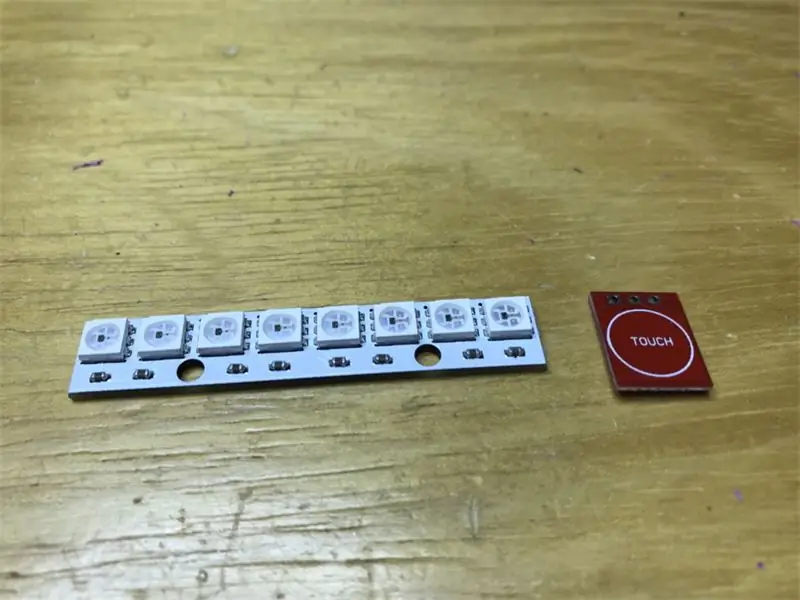
Pour faire l'horloge j'ai utilisé:- Un Arduino Uno (mais un Nano ou Mega fonctionnerait aussi)
- (5) écrans TM1637
- (5) LED (à utiliser comme indicateurs AM/PM)
- (5) résistances 220 Ohm
- Horloge RTC3231
- Stick AdaFruit NeoPixel ou autre éclairage
- Capteur tactile pour activer la lumière
- Convertisseur Buck pour s'adapter à la consommation d'énergie
- Cadre ou étui (j'ai imprimé un étui en 3D, mais soyez créatif)
- Alimentation 12V avec prise barillet (pour permettre le fractionnement des alimentations)
- en option - shield Arduino Uno (juste pour le rendre un peu plus simple)
Étape 2: Commencer




Je suis encore nouveau sur le TM1637 alors j'en ai programmé un d'abord pour voir ce que je pouvais faire. Au début, cela n'a rien fait, mais la communauté Arduino est incroyable et m'a rapidement permis de devenir opérationnel. Sur mon TM1637, j'ai dû couper les 2 capuchons à l'arrière pour le faire fonctionner et à partir de là, juste quelques essais et erreurs. En fin de compte, je n'ai toujours pas pu obtenir de deux points pour l'horloge - cela "remplace" le chiffre de l'heure en position 1, mais ça me va pour le moment.
Ensuite, connectez d'abord une planche à pain avec tout pour vous assurer que toutes vos connexions et votre programmation correspondent - oui, je suis toujours un gars étape par étape. Décidez ensuite des emplacements souhaités et configurez vos emplacements cibles en trouvant les décalages horaires par rapport à l'heure GMT. Passons maintenant à la soudure et au positionnement.
Étape 3: Câblage


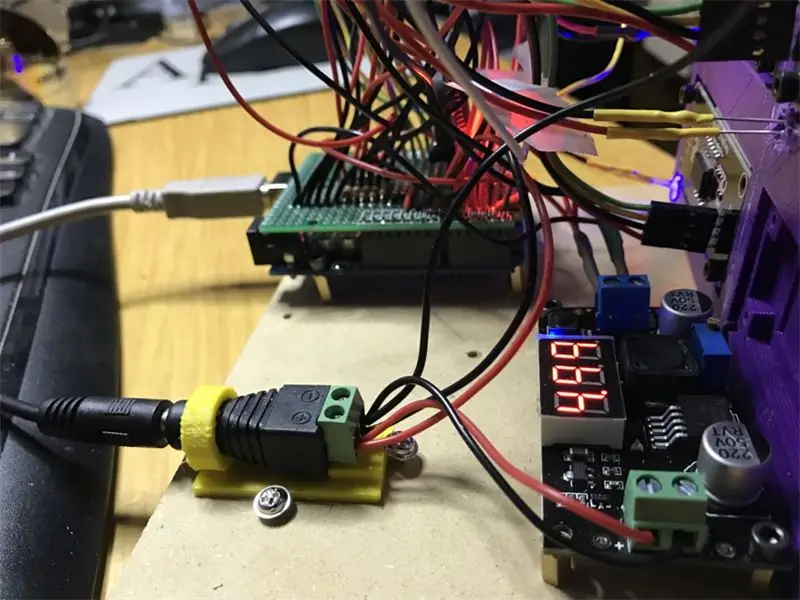

À l'aide d'un connecteur d'alimentation cylindrique pour l'entrée 12v, divisez l'alimentation et la masse entre le 1) convertisseur buck et 2) le Vin sur l'Arduino.
Utilisez le convertisseur buck pour créer des lignes d'alimentation 5v et de terre sur le blindage pour exécuter les connexions, cela stabilisera tous les problèmes d'alimentation.
Chaque TM1637 dispose de 4 connexions (5v, Grd, Data et Clock), les DIO et CLK allant aux broches GPIO individuelles (j'ai utilisé 2-11) et l'alimentation de mes lignes.
Pour les indicateurs Meridian (5 LED) soudez (5) 220 Ohm res à la terre et les connexions d'anode à A0-A3 et D12.
Le RTC a besoin d'un 5v et d'un Grd avec le SDA et le SCL (A4 et A5).
Le bâton lumineux doit être mis à la terre deux fois, une fois sur la rangée et une fois sur l'Uno. Exécutez le 5v sur la ligne et les données sur un GPIO (D13). Le capteur tactile fonctionne à 5v et Grd et à GPIO D0.
Étape 4: Programmation
La programmation est assez simple. J'ai utilisé la bibliothèque TM1637display.h pour les affichages, attribuant à chaque affichage un nom unique - de manière prévisible, avec le nom de la ville. Il suffit de changer les broches DIO et CLK pour chacun.
Codez votre premier emplacement avec le décalage horaire et réglez les périmètres AM/PM pour que la LED soit allumée/éteinte en fonction de l'heure. Utilisez-le pour dupliquer pour chaque emplacement.
J'ai assigné l'heure à la position 0, 2 chiffres, pas de zéro non significatif. Pour les minutes, j'ai utilisé "minute" et divisé par 10 pour le chiffre 1 (pos 2, 1 chiffre) et modulo (%) pour le chiffre 2 (pos 3, 1 chiffre).
L'éclairage du NeoPixel avec le capteur était comme n'importe quel autre combo bouton/LED utilisant la bibliothèque Adafruit_NeoPixel.
Facile.
Étape 5: Assemblage



Fabriquez un boîtier approprié qui s'adapte aux écrans et de l'espace derrière pour la carte, l'entrée d'alimentation et le convertisseur buck. Insérez, attachez les fils, allumez et c'est prêt. D'accord, il y a peut-être plus que cela, mais ce sont les bases, quelle que soit la conception.
Profitez-en et bon bricolage !
Conseillé:
Arbre de Noël contrôlé par le site Web (tout le monde peut le contrôler) : 19 étapes (avec photos)

Arbre de Noël contrôlé par un site Web (tout le monde peut le contrôler) : Vous voulez savoir à quoi ressemble un arbre de Noël contrôlé par un site Web ? Voici la vidéo présentant mon projet de mon arbre de Noël. La diffusion en direct est maintenant terminée, mais j'ai fait une vidéo, capturant ce qui se passait : Cette année, au milieu de décembre
Onduleur solaire hors réseau le plus efficace au monde : 3 étapes (avec photos)

Onduleur solaire hors réseau le plus efficace au monde : L'énergie solaire est l'avenir. Les panneaux peuvent durer plusieurs décennies. Disons que vous avez un système solaire hors réseau. Vous avez un réfrigérateur/congélateur et un tas d'autres choses à faire fonctionner dans votre magnifique cabine isolée. Vous ne pouvez pas vous permettre de gaspiller de l'énergie
Le tour du monde (Smart Globe) : 5 étapes

Autour du monde (Smart Globe) : Ce projet a été créé pour le cours du MIT, Intro to Making (15.351). Notre projet, intitulé « Autour du monde », est un globe intelligent qui répond à un utilisateur entrant dans une ville dans un terminal. Une fois qu'une ville est entrée, le globe tourne sur un moteur attaché à i
La plus petite voiture du monde avec contrôle électronique de la stabilité ! : 5 étapes (avec photos)

La plus petite voiture du monde avec contrôle électronique de la stabilité ! : Vous possédez l'une de ces petites voitures à coca ? Et sa contrôlabilité est nulle ? Alors voici la solution : Arduino 2.4GHz "Micro RC" modification du contrôle proportionnel !Caractéristiques : Contrôle proportionnel Arduino "Micro RC" conversion
Construisez un très petit robot : créez le plus petit robot à roues du monde avec une pince. : 9 étapes (avec photos)

Construisez un très petit robot : créez le plus petit robot à roues du monde avec une pince. : Construisez un robot de 1/20 de pouce cube avec une pince qui peut ramasser et déplacer de petits objets. Il est contrôlé par un microcontrôleur Picaxe. À ce stade, je pense qu'il s'agit peut-être du plus petit robot à roues au monde doté d'une pince. Cela fera sans aucun doute ch
